Sdílejte informace rychle
Chcete-li použít Scanlily, jednoduše nalepte QR nálepku nebo čárový kód na položku, naskenujte ji a poté o ní začněte zadávat informace.
Začněte zakoupením balíčku štítků Scanlily QR v internetových obchodech Amazon nebo Walmart.


Nebo pokud chcete Scanlily ohodnotit, než si něco koupíte, můžete také zdarma naskenovat nebo vytisknout testovací štítky z našich webových stránek.
Tyto vyprší po dvou týdnech, ale můžete je použít k testování systému, zatímco čekáte na objednávku od Amazonu nebo Walmartu.
Jakmile budete mít balíček se štítky, odstraňte štítek QR a nalepte jej na položku.
.png)
Otevřete aplikaci a klikněte na pravé horní tlačítko Skenovat.

Poté naskenujte QR kód, abyste dostali položku do systému


Zadejte název této položky.


Nyní můžete zadat atributy (pole) pro vaši položku.
Různé typy položek mohou mít různé atributy.
Na výběr jsou desítky standardních atributů.
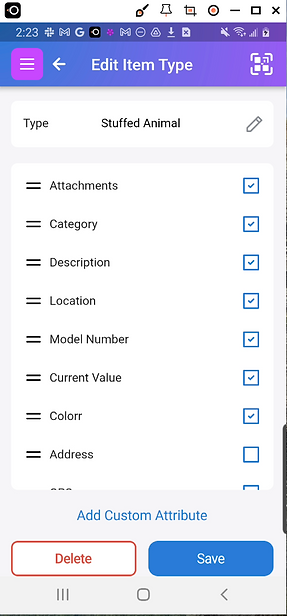

Oblast Přílohy umožňuje připojit fotografie položky a také poznámky a dokumenty.
Přílohy jsou pro Scanlily klíčovou funkcí.
Můžete je použít jako seznam neomezených a flexibilních atributů, kam můžete umístit tolik obrázků nebo přidat tolik poznámek, kolik chcete, aniž byste museli každý zadávat jako samostatný atribut.
Můžete také nechat více uživatelů připojit různé poznámky a obrázky k položce jako druh probíhající konverzace s časovým razítkem. Jejich jména se pak objeví v tomto vláknu (nezobrazeno).
Můžete si dokonce nastavit připomenutí, které způsobí, že vám bude e-mail zaslán zpět.

Nyní je vaše položka ve Scanlily!
Když vy nebo někdo jiný skenujete znovu, uvidíte všechny informace o položce.
Skenovat můžete třemi způsoby:
1. Naskenujte QR kód pomocí tlačítka Skenovat v aplikaci.
2. Naskenujte QR pomocí fotoaparátu telefonu s nainstalovanou aplikací.
Otevře se aplikace pro tuto položku.
3. Skenujte bez aplikace!
Občasní uživatelé si aplikaci ani nemusí instalovat! Stačí naskenovat QR kód pomocí fotoaparátu telefonu a otevře se webová stránka s danou položkou. Toto je pouze pro prohlížení. Pokud chcete na položce něco změnit nebo přidat položky, pak se nejprve přihlaste buď přes aplikaci nebo webový systém.